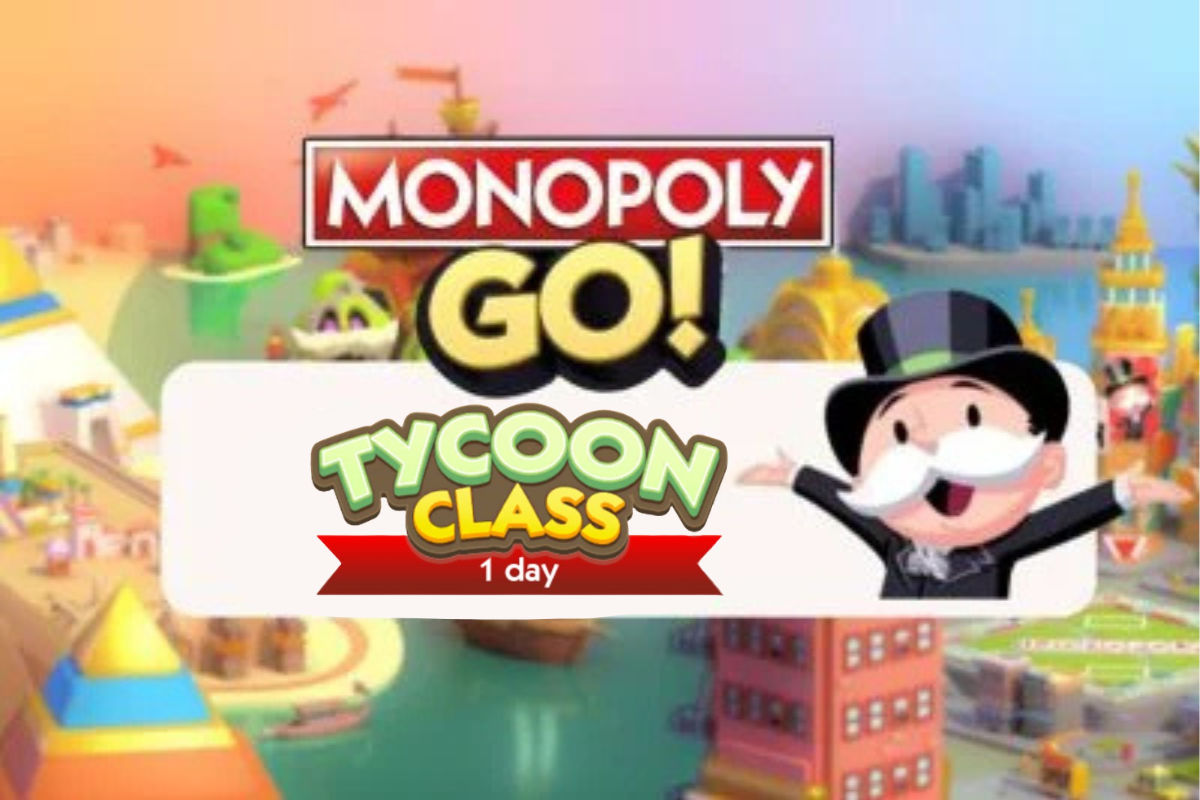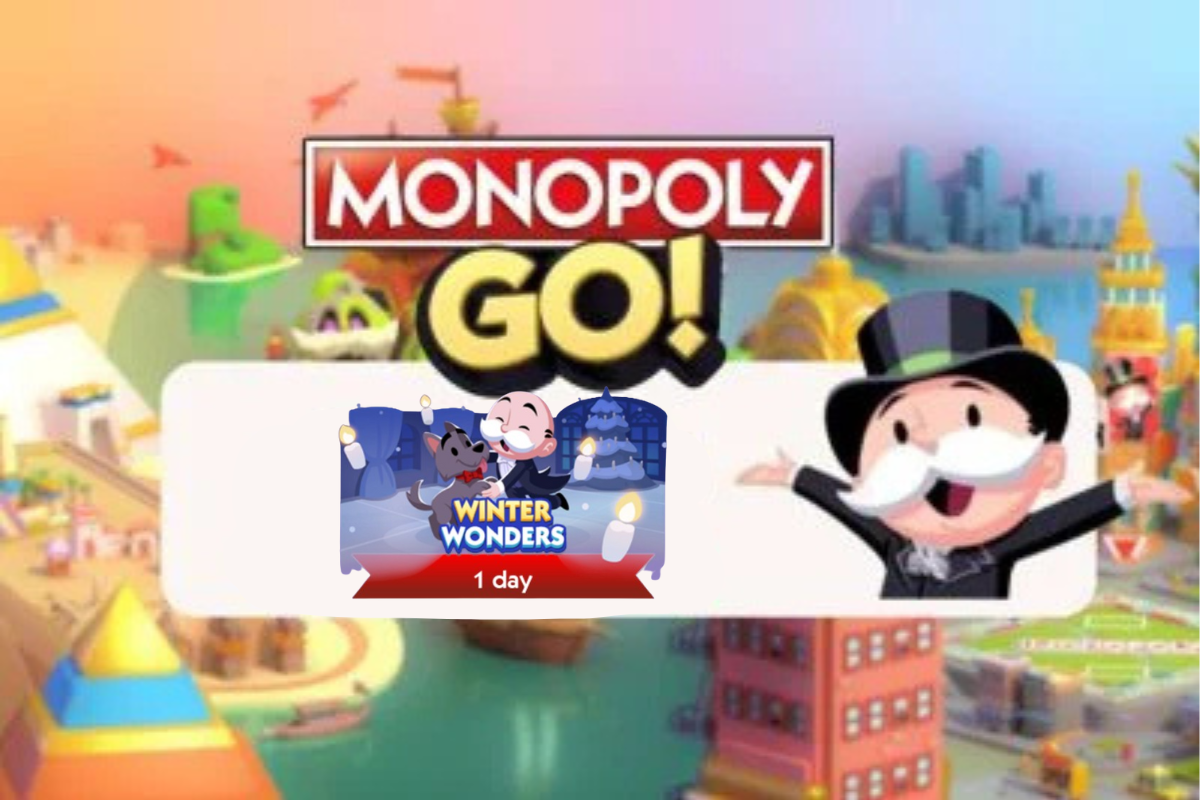Por una razón u otra, seguramente se le ha pasado por la cabeza controlar el móvil de otra persona. Las razones pueden ser muchas. Para detectar la infidelidad, por ejemplo, muchas mujeres buscan aplicaciones a utilizar para averiguar si sus maridos las engañan.
Sí, existe una aplicación diseñada específicamente para satisfacer esta necesidad. Si quieres seguir con esta idea de poder controlar uno o varios smartphones a la vezTe invito a que descubramos juntos en este artículo la famosa aplicación llamada "Teamviewer “.
¿Cómo funciona esta aplicación? Te explicamos cómo descargarla, instalarla y utilizarla. Si tienes un dispositivo Android, puedes acceder de forma remota a otro teléfono o tableta gracias a "Teamviewer".
Teamviewer: la aplicación para controlar otro teléfono

Diseñada inicialmente para uso personal, esta aplicación es totalmente gratuita. El objetivo de su creación era ofrecer a todos una “asistencia remota”, pero sobre todo el acceso remoto a varios terminales a través de un ordenador. Se lanzó por primera vez en 2005 y sigue evolucionando para satisfacer las necesidades de los usuarios.
Si el teléfono que se desea controlar funciona con Android, el control se puede realizar desde un teléfono o una tableta. Es importante señalar que la aplicación es totalmente gratuita. El primer paso es descargarla. Control remoto TeamViewer en su dispositivo. Puedes elegir entre la play store o la web de Teamviewer para descargarla.
En el dispositivo Android remoto que desea controlar, debe descargar e instalar la aplicación. TeamViewer QuickSupport después autorizar la aplicación de Mostrarse por encima de otras aplicaciones. en los ajustes de Android.
Pasos para controlar otro teléfono con TeamViewer
Paso 1: Conéctese al Control Remoto Teamviewer en su Android, tableta o PC.
- En tu dispositivo Android, abre la aplicación TeamViewer Remote Control y accede al menú Conectar.
- A continuación, introduzca el’ID TeamViewer mostrado en la interfaz QuickSupport del dispositivo Android que desea controlar.
- Pulse la opción Mando a distancia.
Paso 2: autorizar la conexión en el dispositivo que desea controlar
Aparecerá una confirmación de control remoto en la pantalla del dispositivo Android que desea controlar. Pulse Permitir (Allow) para permitir la conexión de control remoto.
Paso 3: Conexión correcta
Ahora puede controlar el teléfono de su pareja o de otra persona. La pantalla de su teléfono se muestra en la suya y puede navegar por él como si lo tuviera en su poder.
La evolución y el progreso de la aplicación.
Hoy en día, TeamViewer se utiliza principalmente en entorno profesionalEn Francia, varias empresas optan por utilizarlo, sobre todo para la asistencia técnica en línea. Se utiliza más en el departamento técnico para realizar operaciones que parecen bastante complejas para los clientes mayores. TeamViewer ofrece un licencia para usuarios que tengan intención de utilizarlo con fines profesionales.
Los problemas técnicos se analizan y resuelven en un abrir y cerrar de ojos gracias a esta aplicación. Los empleados pueden acceder a los elementos de la oficina de forma segura en cualquier momento y desde cualquier dispositivo. Ahora es fácil consultar las pantallas de los portátiles de los clientes y comprobar los servidores externos.
¿Alguna vez ha intentado utilizar Teamviewer u otra aplicación para supervisar el teléfono de otra persona? Cuéntenos su experiencia en los comentarios. Descubra también cómo controla tu teléfono móvil en nuestra otra guía.